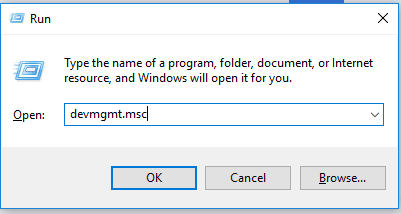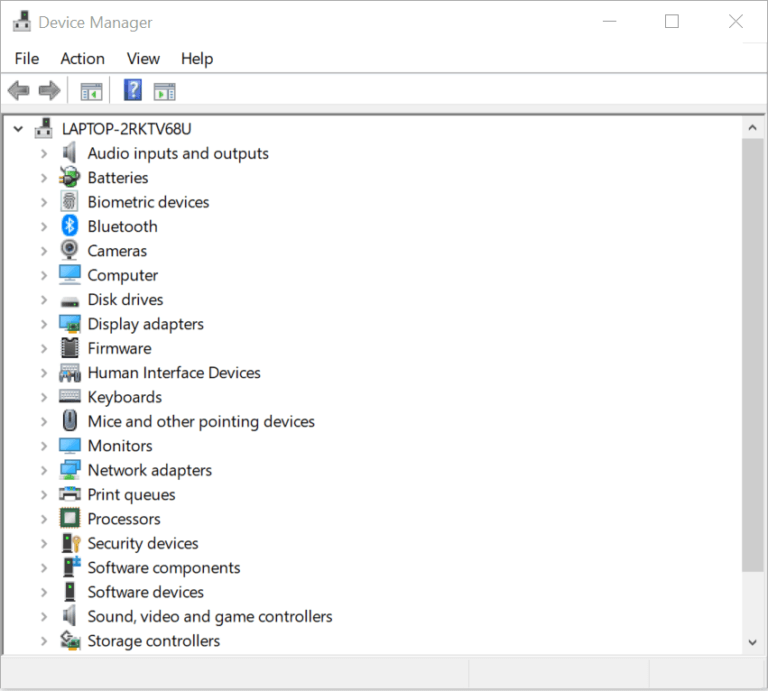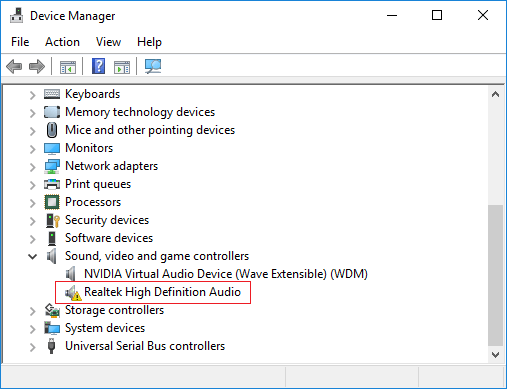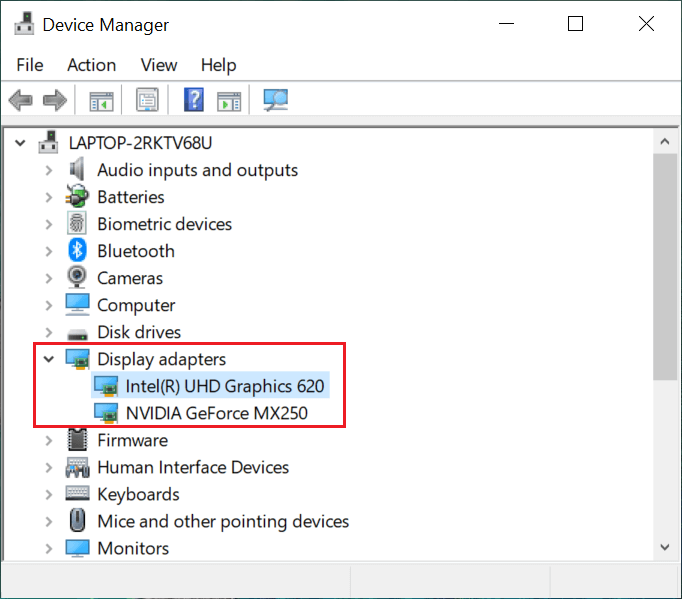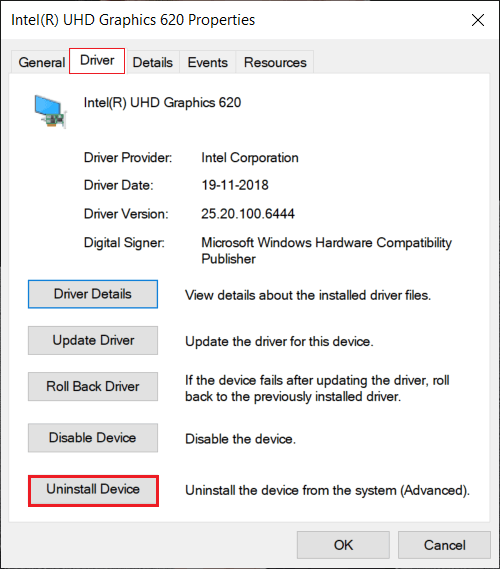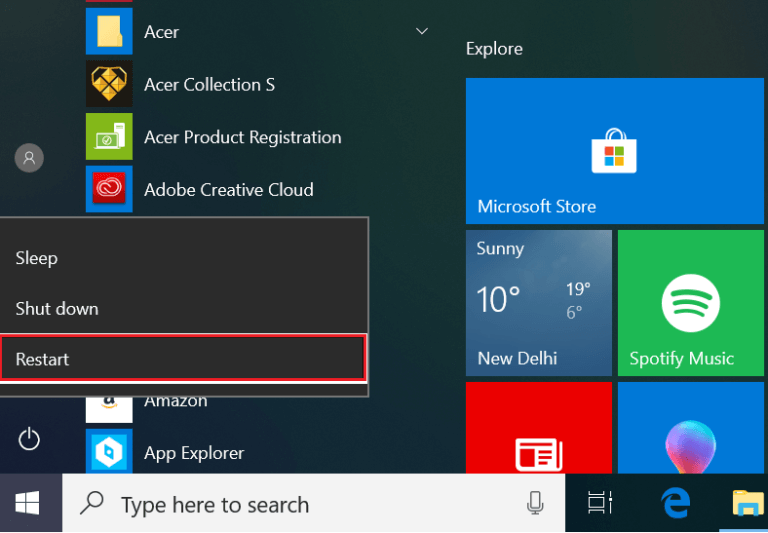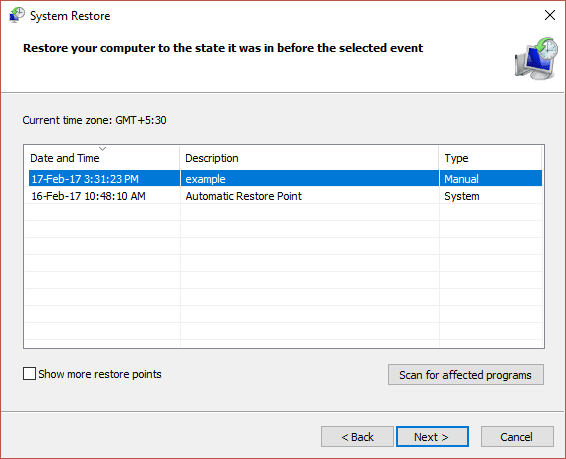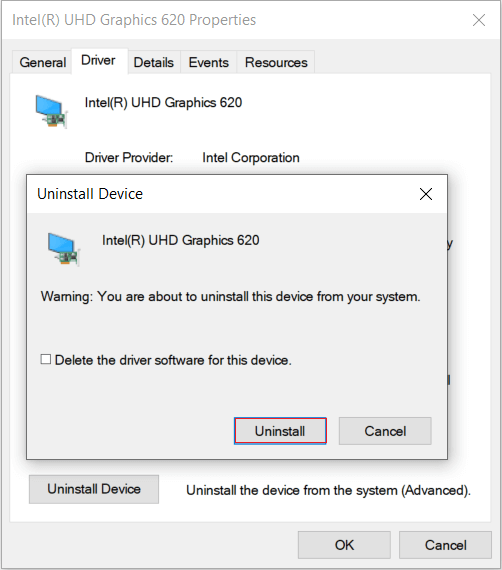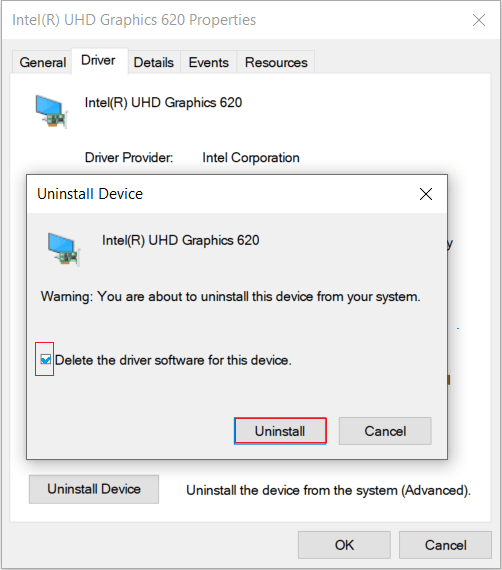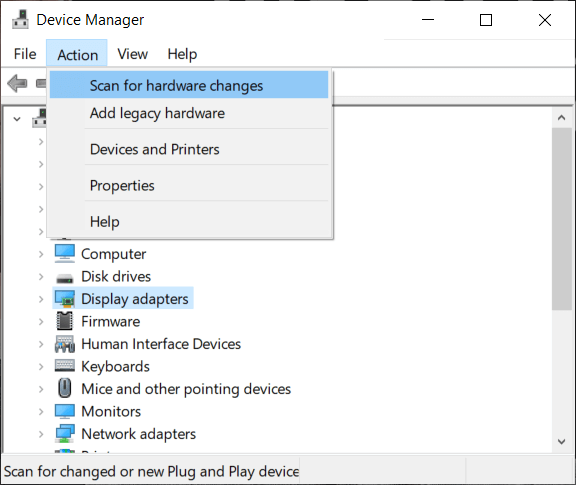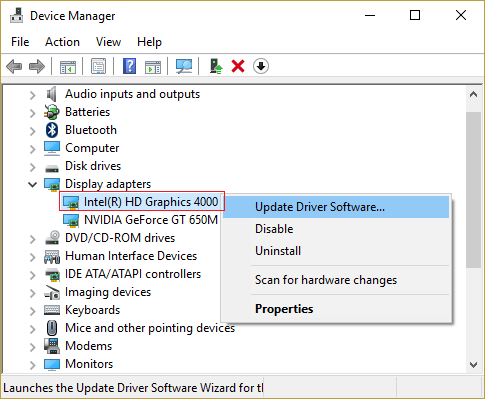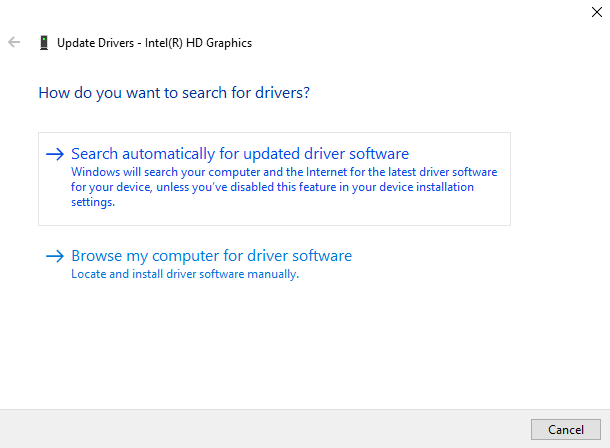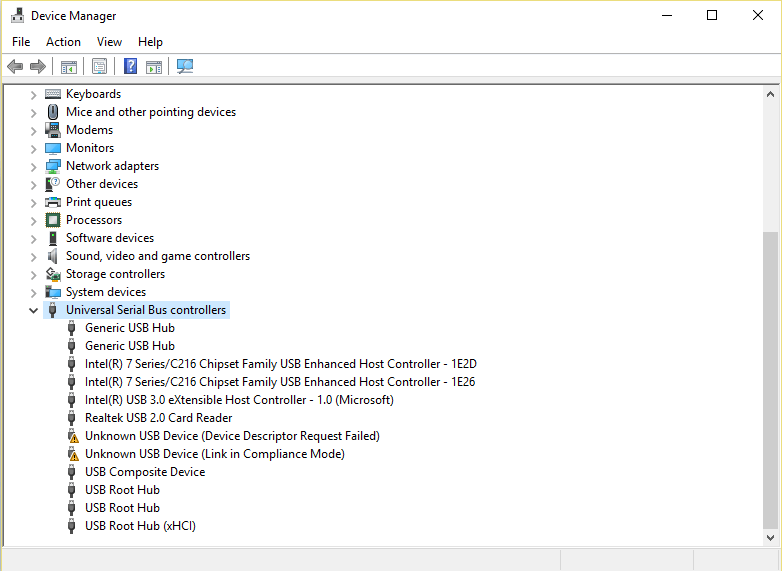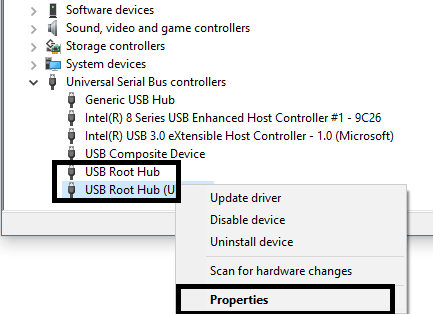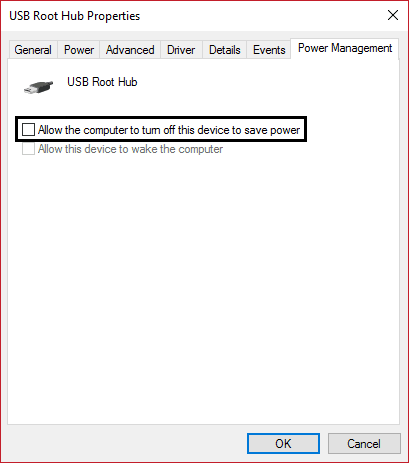8 طرق لإصلاح رمز الخطأ 43 على Windows 10
The Code 43 error هو رمز خطأ Device Manager نموذجي يواجهه المستخدمون. يحدث هذا الخطأ عندما يقيد Windows Device Manager جهازًا لأنه تم الإبلاغ عن مشاكل معينة بسبب ذلك الجهاز. إلى جانب رمز الخطأ ، ستكون هناك رسالة خطأ مرفقة “Windows أوقف هذا الجهاز لأنه أبلغ عن مشكلات”.
هناك احتمالان عندما يحدث هذا الخطأ. أحدها خطأ فعلي في الجهاز أو لا تستطيع النوافذ تحديد المشكلة ، لكن الجهاز المتصل بجهاز الكمبيوتر الخاص بك يتأثر بالمشكلة.
يمكن أن يكون هذا الخطأ بسبب المشكلات التي تواجه أي جهاز في إدارة الأجهزة ، ولكن يظهر الخطأ بشكل رئيسي على أجهزة USB والأجهزة الطرفية الأخرى المماثلة. Windows 10 أو Windows 8 أو Windows 7 ، يمكن لأي من أنظمة تشغيل Microsoft مواجهة هذا الخطأ. لذلك ، إذا كان أي جهاز أو جهاز لا يعمل ، أولاً وقبل كل شيء ، اكتشف ما إذا كان ذلك بسبب رمز الخطأ 43.
تحديد ما إذا كان هناك خطأ يتعلق بالكود 43
1. اضغط على مفتاح Windows + R ، اكتب الأمر devmgmt.msc في مربع الحوار ، واضغط على Enter.
2. سيتم فتح مربع الحوار “إدارة الأجهزة“.
3. سيكون للجهاز الذي يواجه المشكلة علامة تعجب صفراء بجواره. ولكن في بعض الأحيان ، يتعين عليك التحقق من المشكلات في جهازك يدويًا.
4. قم بتوسيع مجلد الجهاز ، الذي تشعر أنه لديه مشكلة. هنا ، سنقوم استكشاف الأخطاء وإصلاحها مع محولات العرض. انقر نقرًا مزدوجًا على الجهاز المحدد لفتح خصائصه.
5. بعد فتح خصائص الجهاز ، يمكنك رؤية حالة الجهاز ، سواء كان يعمل بشكل صحيح أو كان هناك رمز خطأ.
6. إذا كان الجهاز يعمل بشكل صحيح ، فسيظهر رسالة مفادها أن الجهاز يعمل بشكل صحيح ضمن حالة الجهاز ، كما هو موضح أدناه.
7. سيتم عرض رسالة متعلقة برمز الخطأ 43 ضمن حالة الجهاز إذا كانت هناك مشكلة في الجهاز.
8. بعد الحصول على المعلومات المطلوبة ، انقر فوق الزر “موافق” وأغلق “إدارة الأجهزة“.
إذا تلقيت رسالة تفيد “الجهاز يعمل بشكل صحيح” ، فلا توجد مشكلة في أي من جهازك ويمكنك الاستمرار في استخدام جهاز الكمبيوتر الخاص بك. ولكن ، إذا تلقيت رسالة تتعلق برمز الخطأ 43 ، فأنت بحاجة إلى إصلاحه باستخدام خطوات استكشاف الأخطاء وإصلاحها المدرجة أدناه.
كيفية إصلاح رمز الخطأ 43
تم التأكيد الآن على أن رمز الخطأ 43 هو المشكلة التي منعت جهازك من العمل بشكل صحيح ، لذلك سنرى كيفية إصلاح السبب الأساسي لحل رمز الخطأ 43.
هناك عدة طرق ، وعليك تجربة كل طريقة واحدة تلو الأخرى لمعرفة الطريقة التي ستحل مشكلتك.
الطريقة 1: إعادة تشغيل جهاز الكمبيوتر الخاص بك
الطريقة الأولى لحل الخطأ code 43 هي إعادة تشغيل الكمبيوتر. إذا قمت بإجراء أي تغييرات على جهاز الكمبيوتر الخاص بك وكان إعادة التشغيل قيد الانتظار ، فمن المرجح أن تحصل على خطأ الرمز 43.
1. لإعادة تشغيل جهاز الكمبيوتر الخاص بك ، انقر فوق قائمة ابدأ.
2. انقر فوق الزر “الطاقة” في الزاوية اليسرى السفلى ثم انقر فوق الزر “إعادة التشغيل“.
3. بمجرد النقر على إعادة التشغيل ، سيتم إعادة تشغيل جهاز الكمبيوتر الخاص بك.
الطريقة الثانية: افصل الجهاز مرة أخرى
إذا واجه أي جهاز خارجي مثل الطابعة ، دونجل ، وكاميرا ويب ، وما إلى ذلك ، رمز الخطأ 43 ، فإن إلغاء توصيل الجهاز بالكمبيوتر الشخصي وإعادة توصيله يمكن أن يحل المشكلة.
إذا استمرت المشكلة ، فحاول حلها عن طريق تغيير منفذ USB (في حالة توفر منفذ آخر). تتطلب بعض أجهزة USB طاقة أكبر ، وقد يؤدي تغيير المنفذ إلى حل المشكلة.
الطريقة 3: التراجع عن التغييرات
إذا كنت قد قمت بتثبيت جهاز أو قمت بإجراء تغييرات في مدير الجهاز قبل ظهور مشكلة رمز الخطأ 43 ، فربما تكون هذه التغييرات مسؤولة عن المشكلات التي تواجهها. لذلك ، يمكن حل مشكلتك عن طريق التراجع عن التغييرات باستخدام “استعادة النظام”. بمجرد القيام بذلك ، تحتاج إلى التحقق مما إذا كنت لا تزال تواجه المشكلات أم لا.
الطريقة 4 : إزالة أجهزة USB الأخرى
إذا كان لديك أجهزة USB متعددة متصلة بجهاز الكمبيوتر الخاص بك وتواجه رمز الخطأ 43 ، فقد تواجه الأجهزة المتصلة بجهاز الكمبيوتر مشكلات عدم التوافق. لذلك ، عن طريق إزالة أو إلغاء توصيل الأجهزة الأخرى ثم إعادة تشغيل جهاز الكمبيوتر الخاص بك يمكن أن يحل المشكلة.
الطريقة 5 : إعادة تثبيت برامج تشغيل الجهاز
قد يؤدي إلغاء تثبيت وإعادة تثبيت برامج تشغيل الجهاز الذي يواجه رمز الخطأ 43 إلى حل المشكلة.
لإزالة تثبيت برامج تشغيل الجهاز الذي يواجه المشكلة ، اتبع الخطوات التالية:
1. اضغط على مفتاح Windows + R ، اكتب الأمر devmgmt.msc في مربع الحوار ، واضغط على Enter.
2. سيتم فتح نافذة إدارة الأجهزة.
3. انقر نقرًا مزدوجًا على الجهاز الذي يواجه المشكلة.
4. سيتم فتح نافذة خصائص الجهاز.
5. قم بالتبديل إلى علامة التبويب “برنامج التشغيل” ثم انقر فوق الزر “إلغاء تثبيت الجهاز“.
6. سيتم فتح مربع حوار تحذير ، يوضح أنك على وشك إلغاء تثبيت الجهاز من نظامك. انقر على زر إزالة التثبيت.
ملاحظة: إذا كنت ترغب في حذف برنامج التشغيل من نظامك ، فانقر على مربع الاختيار بجانب حذف برنامج التشغيل من هذا الجهاز.
7. انقر على زر إزالة التثبيت ، وسيتم إلغاء تثبيت برنامج التشغيل والجهاز من جهاز الكمبيوتر الخاص بك.
سيكون من الأفضل إذا قمت بإعادة تثبيت برامج التشغيل على جهاز الكمبيوتر باتباع الخطوات التالية:
1. افتح مربع الحوار “إدارة الأجهزة” بالضغط على Windows Key + R ثم اكتب devmgmt.msc واضغط على Enter.
2. قم بالتبديل إلى علامة التبويب إجراء في الجزء العلوي. تحت الإجراء ، حدد فحص تغييرات الأجهزة.
3. بمجرد اكتمال الفحص ، اذهب وتحقق من قائمة الأجهزة. سيتم تثبيت الجهاز وبرامج التشغيل التي قمت بإلغاء تثبيتها تلقائيًا بواسطة Windows مرة أخرى.
بعد الانتهاء من هذه الخطوات ، تحتاج إلى التحقق من حالة الجهاز ، وقد تظهر الرسالة التالية على الشاشة: “هذا الجهاز يعمل بشكل صحيح.”
الطريقة 6: تحديث برامج التشغيل
عن طريق تحديث برامج التشغيل للجهاز ، قد تتمكن من إصلاح رمز الخطأ 43 على نظام التشغيل Windows 10. لتحديث برنامج التشغيل للجهاز ، اتبع الخطوات التالية:
1. اضغط على مفتاح Windows + R ، اكتب الأمر devmgmt.msc في مربع الحوار ، واضغط على Enter.
2. سيتم فتح مربع الحوار “إدارة الأجهزة“.
3. انقر بزر الماوس الأيمن على الجهاز الذي يواجه المشكلة واختر تحديث برنامج التشغيل.
4. انقر فوق البحث تلقائيًا عن برنامج التشغيل المحدث.
5. بمجرد اكتمال البحث ، إذا كان هناك أي برامج تشغيل محدثة ، فسيقوم بتنزيلها وتثبيتها.
بعد الانتهاء من هذه الخطوات ، سيتم تحديث الجهاز الذي كان يواجه مشكلة في برامج التشغيل ، وقد يتم حل مشكلتك الآن.
الطريقة 7: إدارة الطاقة
يمكن أن تكون ميزة توفير الطاقة في جهاز الكمبيوتر الخاص بك مسؤولة عن إلقاء رمز الخطأ 43 للجهاز. للتحقق من خيار توفير الطاقة وإزالته ، اتبع الخطوات التالية:
1. اضغط على مفتاح Windows + R ، واكتب الأمر devmgmt.msc في مربع الحوار ، واضغط على enter.
2. سيتم فتح مربع الحوار “إدارة الأجهزة“.
3. قم بالتمرير لأسفل القائمة وتوسيع خيار وحدات التحكم في الناقل التسلسلي العالمي بالنقر المزدوج فوقه.
4. انقر بزر الماوس الأيمن على خيار USB Root Hub واختر خصائص. سيتم فتح مربع الحوار خصائص Root Hub USB.
5. قم بالتبديل إلى علامة التبويب إدارة الطاقة وإلغاء تحديد المربع المجاور للسماح للكمبيوتر بإيقاف تشغيل هذا الجهاز لتوفير الطاقة. ثم انقر فوق موافق.
6. كرر نفس العملية إذا كان هناك أي جهاز USB Root Hub مدرج.
الطريقة 8: استبدال الجهاز
قد يكون سبب الخطأ رمز 43 بسبب الجهاز نفسه. لذا ، فإن استبدال الجهاز هو الحل الأفضل لحل رمز الخطأ 43. لكن من المستحسن ، قبل استبدال الجهاز ، أولاً ، أن تجرب الطرق المذكورة أعلاه لاستكشاف المشكلة وإصلاح أي مشكلة أساسية تسبب رمز الخطأ 43 إذا لم تحل أي من هذه الطرق مشكلتك ، فيمكنك استبدال جهازك.
لذلك ، من خلال استخدام الخطوات المذكورة ، نأمل أن تتمكن من إصلاح Error Code 43 على نظام التشغيل Windows 10. ولكن إذا كان لا يزال لديك أي استفسارات ، فلا تتردد في طرحها في قسم التعليق